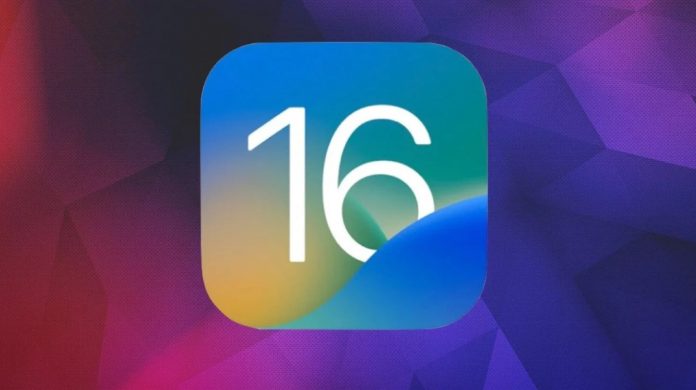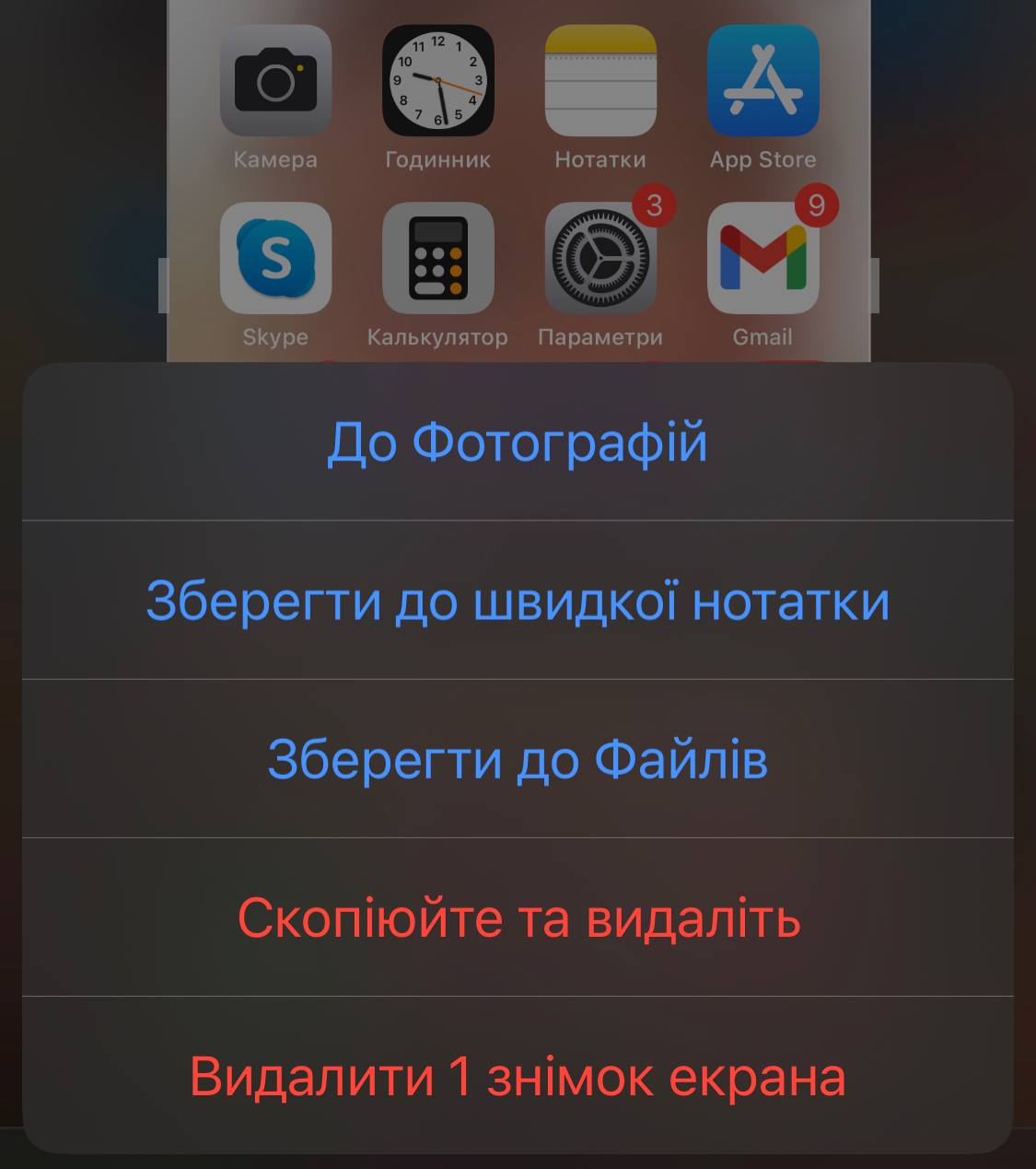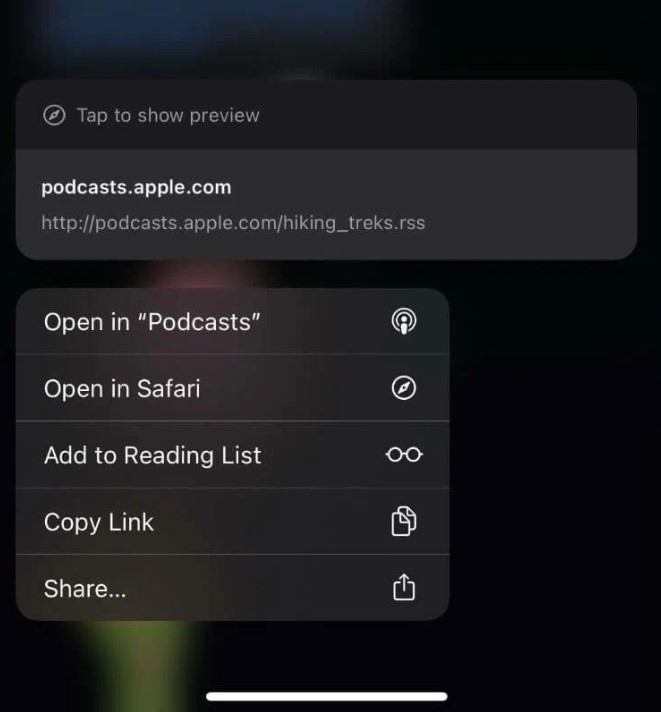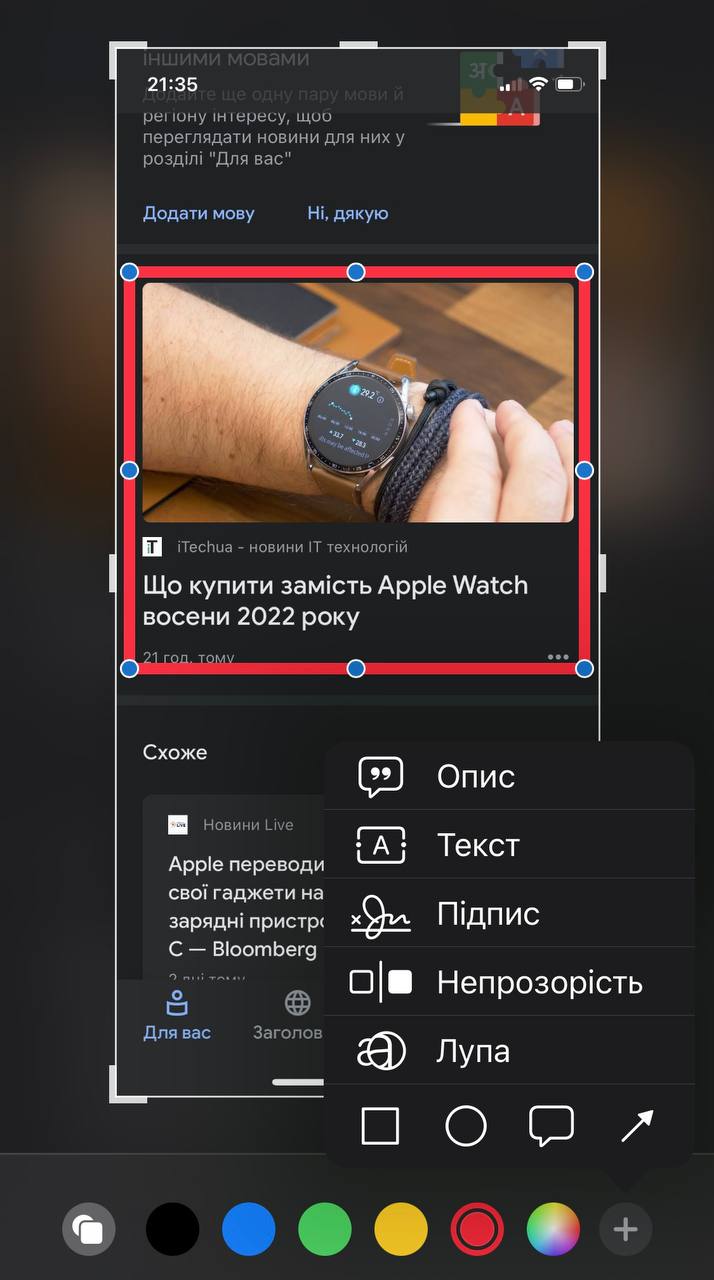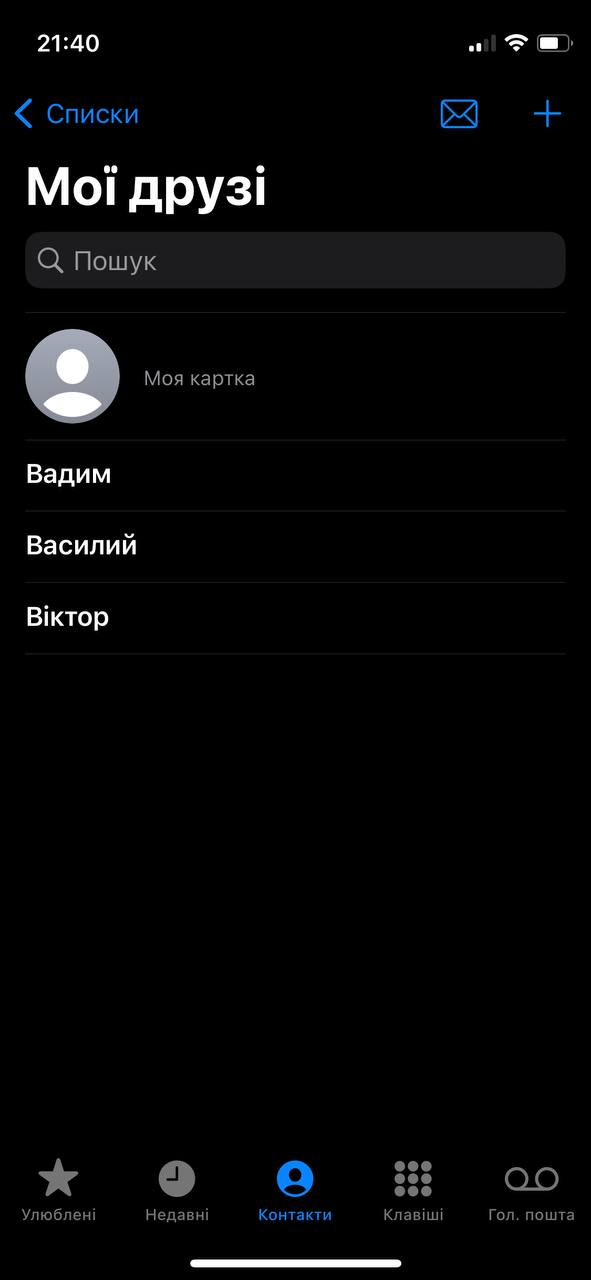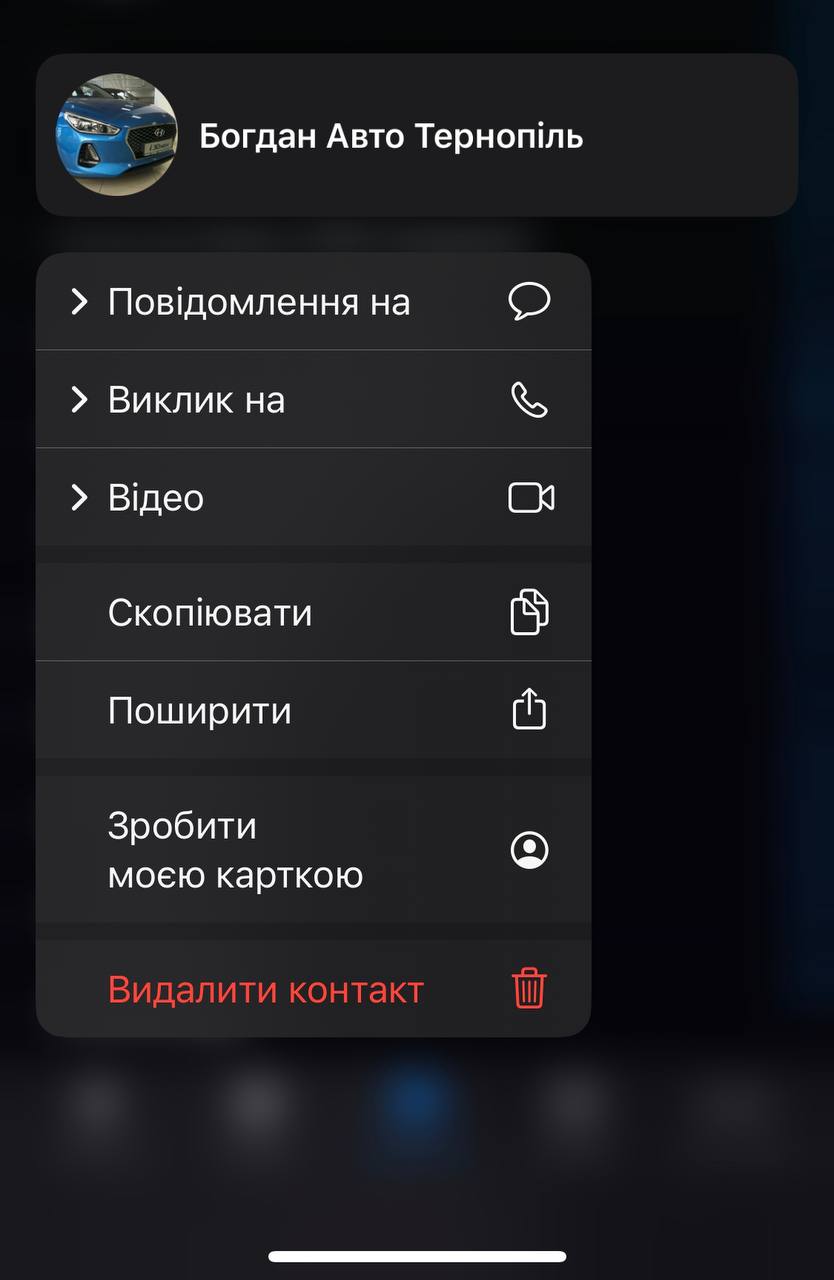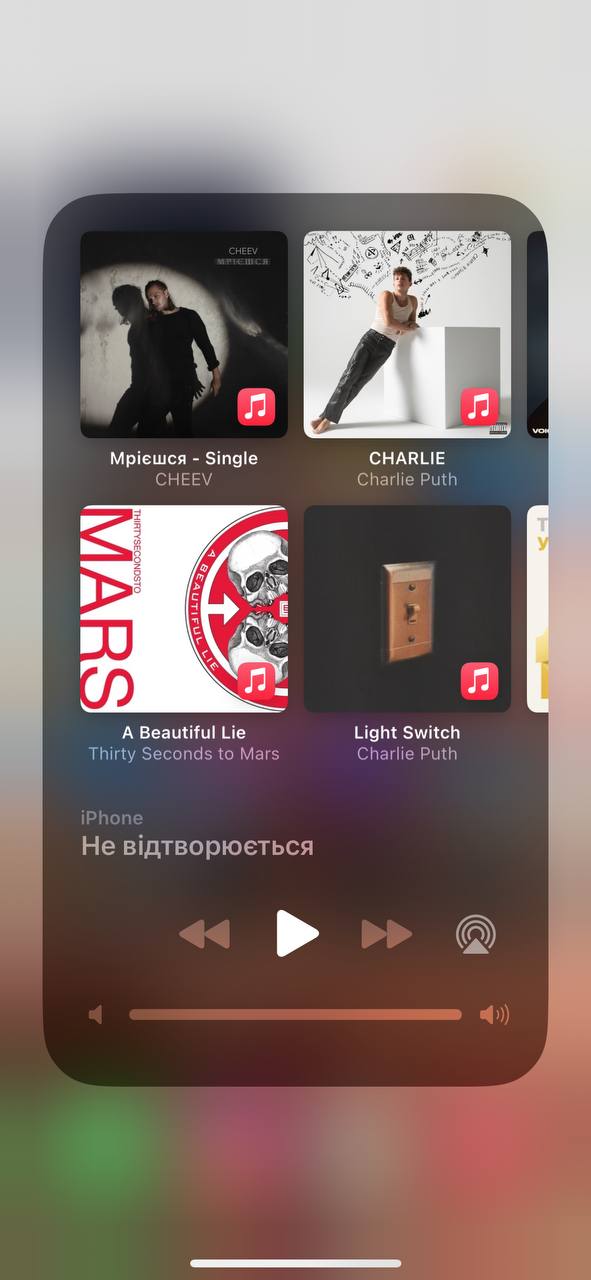Під час презентації нової iOS Apple традиційно замовчує про велику кількість нових функцій: більшу частину з них потім можна знайти дрібним шрифтом внизу сторінки, присвяченої новій операційній системі, решта дістається користувачам як невеликий сюрприз. Те ж саме сталося з iOS 16: з моменту виходу минув цілий місяць, а кінця та краю секретним фішкам, про які ніхто не підозрював, не видно. Вибрали для вас найкращі функції iOS 16, приховані від сторонніх очей, які варто спробувати.
Як відправити скріншот з iPhone
Мабуть, немає людини, яка б не робила скріншоти хоча б раз на день. Однак сам процес досить стомливий: доводиться або відправляти його за допомогою меню “Поділитися” і потім вручну видаляти з підтвердженням, або відправляти і зберігати, а потім чистити захламлену папку зі знімками екрана в Фото.
У Apple відчули недобре, тому в iOS 16 процес помітно спростили: тепер вам потрібно зробити скріншот, натиснувши клавіші на корпусі, вибрати потрібну область знімка, після чого натиснути «Готово» та вибрати пункт «Скопіювати та видалити». Знімок залишиться в буфері обміну, звідки ви зможете його додати до повідомлення або вставити на iPad, але файл не залишиться в пам’яті пристрою. Відмінний спосіб, який заощаджує час і не захаращує пам’ять!
Як відкривати посилання в потрібному додатку на iPhone
Ми з друзями досі використовуємо iMessage для обміну різними посиланнями. Як відомо, iPhone далеко не завжди відкриває їх у потрібному додатку або навпаки – перекидає в програму, хоча Safari був би кращим. Загалом, серйозна плутанина виникає.
У iOS 16 цю проблему було виправлено, але цього не помітили: тепер при отриманні посилання в iMessage вам потрібно натиснути на повідомлення та утримувати, після чого відкриється контекстне меню. У ньому ви зможете вибрати потрібну програму, наприклад, Подкасти або відкрити посилання в браузері. Щоправда, ця функція працює не з усіма посиланнями, тому ця фішка на вагу золота.
Крім того, в повідомленнях від друзів часто приходить якась одиниця виміру, будь то температура, валюта та інше. Щоб конвертувати її в іншу, просто утримуйте повідомлення – ви отримаєте конвертацію в іншу одиницю виміру.
Рівні фігури у Нотатках на Айфоні
Якщо раніше вам доводилося просто обводити маркером будь-який текст у Нотатках або робити скріншот, то в iOS 16 робота з документами стала ще кращою: у користувачів з’явилася можливість додавати фігури та свій підпис до будь-якої рукописної нотатки! Він працює як і при редагуванні скріншоту на Айфоні або PDF-документі.
Щоб додати фігуру до нотаток, торкніться піктограми «Додати» внизу екрана, виберіть вігуру яка вам довподоби, коло або квадрат. Спочатку додавання фігур здається досить складним завданням, але до цього швидко звикаєш, особливо якщо користуєшся функцією часто.
Групи у Контактах на iPhone
Як видалити контакти з айфону
Плеєр у iOS 16
У пункті управління розташований віджет керування плеєром, яким зручно користуватися в іграх або програмах. Лише раніше, якщо ви не користувалися ним, при тривалому натисканні він відображав порожню сторінку, то тепер там знаходяться останні треки, плейлисти, виконавці та подкасти, які ви вмикали нещодавно.